Koppeling DIAS Software Multivers inrichten
In dit onderwerp leest u hoe u de koppeling naar DIAS Software Multivers inricht. U kunt deze koppeling gebruiken wanneer u
- DIAS Software Multivers gebruikt
- Een licentie heeft voor Scenario Assurantie SE of SL
- Een licentie heeft voor de module DIAS Software Multivers Facturatie of een licentie voor de module Doorlevering grootboek.
Let op!
Het grootboekrekeningschema in Scenario Assurantie moet overeenkomen met het schema in DIAS Software Multivers.
U richt de koppeling als volgt in:
- Kies in het lint voor . Het venster Muteren licenties wordt geopend.
- Klik op de knop

Uw licentie wordt bijgewerkt. Dit kan enige tijd duren. Op het tabblad Licentiegegevens wordt een vinkje geplaatst in het veld DIAS Software Multivers Facturatie.
- Bewaar de aangepaste licentie.
- Kies in het lint voor .
- Activeer het tabblad Koppeling DIAS Software Multivers. Het onderstaande venster verschijnt:
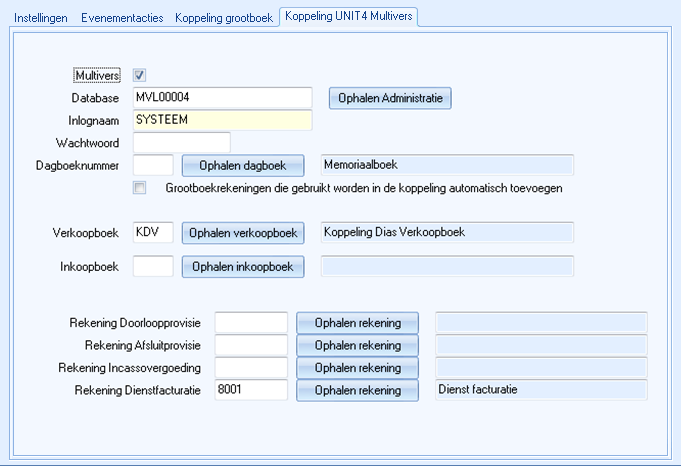
De velden zijn toegelicht in het onderwerp Toelichting tabblad Koppeling DIAS Software Multivers.
- Vink het veld Multivers aan.
- Klik op de knop om de administratie (database) te selecteren waarmee u wilt koppelen.
- Vul het veld Inlognaam met de inlognaam van Multivers.
- Vul het veld Wachtwoord met het wachtwoord van Multivers. Als u geen wachtwoord gebruikt voor Multivers, laat u dit veld leeg.
- Klik op de knop en selecteer het dagboek waarmee u de koppeling wilt maken.
- Vink het veld Grootboekrekeningen die gebruikt worden in de koppeling automatisch toevoegen aan als u de grootboeknummers uit Scenario Assurantie automatisch wilt overnemen als deze in Multivers niet bestaan.
- Klik op de knop en selecteer het verkoopboek uit Multivers.
- Klik op de knop en selecteer het inkoopboek uit Multivers.
- Klik op de knop voor de volgende rekeningen, wanneer van toepassing:
- Doorloopprovisie
- Afsluitprovisie
- Incassovergoeding
- Dienstfacturatie
- Bewaar de gegevens.